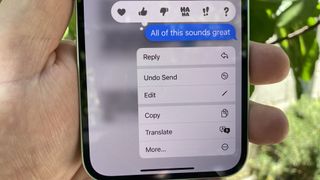iOS 16 메시지 에서 문자 메시지를 편집하는 방법을 알고 있다면 Apple의 iPhone 소프트웨어용 내장 메시징 앱에 가장 많이 추가된 기능 중 하나를 마스터한 것입니다. 그리고 약간의 부끄러움도 감수할 수 있습니다.
우리 중 누가 친구나 가족에게 완벽한 문자 메시지라고 생각한 것을 보내지 않았는데 당황스러운 오타가 눈앞에 있다는 것을 깨닫습니까? 또는 더 나쁜 것은 잘못 배치된 단어나 문구가 문자 메시지 수신자 사이에 혼란을 야기하고 있다는 것입니다.
이전 버전의 iOS에서는 성급한 수정 사항을 보내야 했지만 iOS 16 에서는 단순히 메시지에서 문자 메시지를 편집할 수 있는 기능을 제공함으로써 그렇게 할 필요가 없습니다. 이제는 맞춤법이 틀리거나 혼란스러운 단어나 구를 원래 염두에 두었던 것으로 바꾸는 문제입니다.
iOS 16 메시지에서 문자 메시지를 편집하는 것은 매우 간단하지만 이 기능에는 몇 가지 제한 사항이 있습니다. 우선 텍스트를 보낸 후 15분 동안 수정할 수 있는 창이 있습니다. 그렇지 않으면 오타에 휩싸인 텍스트가 항상 보존됩니다. 동료 iOS 16 사용자만 편집된 텍스트를 볼 수 있습니다(편집되었다는 메모 포함). 이전 버전의 iOS 소프트웨어를 사용하는 사람은 수정 사항이 적용된 두 번째 텍스트를 받게 됩니다. 물론 Android 사용자는 수정 사항을 전혀 볼 수 없습니다.
이러한 제한 사항이 허용되는 경우 iOS 16 메시지에서 문자 메시지를 편집하는 방법은 다음과 같습니다.
iOS 16 메시지에서 문자 메시지를 편집하는 방법
1. 메시지에서 편집하려는 문자 메시지를 길게 누릅니다 . 문자를 보낸 후 15분 이내에 이 작업을 수행해야 합니다.
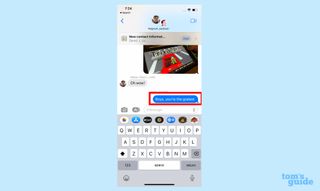
2. 다음 팝업 메뉴에서 편집을 선택합니다 .
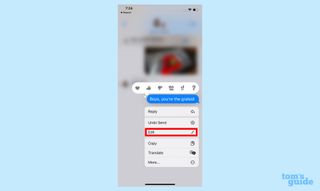
3. 필요한 사항을 수정 하고 완료되면 메시지 오른쪽에 있는 파란색 확인 표시를 누릅니다 . 메시지를 수정하지 않으려면 왼쪽의 회색 X를 탭하여 종료합니다.
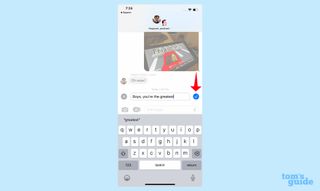
이제 새롭고 개선된 메시지가 편집되었다는 표시와 함께 스레드에 나타납니다.
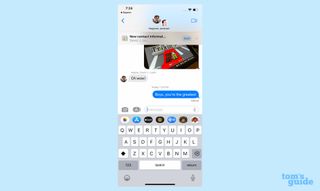
iOS 16 메시지에서 문자 메시지를 편집하는 기능은 유일한 새로운 기능은 아니지만 아마도 Apple의 메시징 앱에서 가장 중요한 변경 사항일 것입니다. 또한 문자 메시지 전송을 완전히 취소 할 수 있는 기능도 있습니다 (다시 말하지만 처음에 메시지를 보낸 후 15분 내에). 또한 이제 Messages에서 스프레드시트, 슬라이드 프레젠테이션, 문서 및 파일을 공유하고 바로 다른 사람들과 공동 작업을 할 수 있습니다. 마지막으로 이제 메시지에서 SharePlay 세션을 시작하여 FaceTime 통화를 시작하지 않고도 함께 비디오를 보고 음악을 듣고 다른 콘텐츠를 공유할 수 있습니다.
iOS 16 에는 잠금 화면을 사용자 지정 하고 손쉬운 사진 공유를 위해 iCloud 공유 사진 라이브러리를 설정하는 기능과 같은 매우 광범위한 새로운 기능 목록이 있습니다. iOS 16 공개 베타 실습을 모두 살펴보고 올 가을 후반에 정식 출시될 Apple의 새로운 운영 체제에 대해 자세히 알아보세요 .